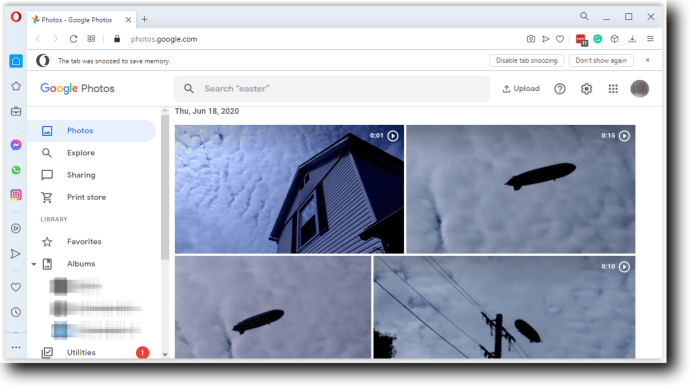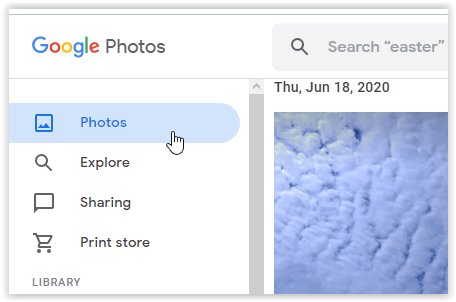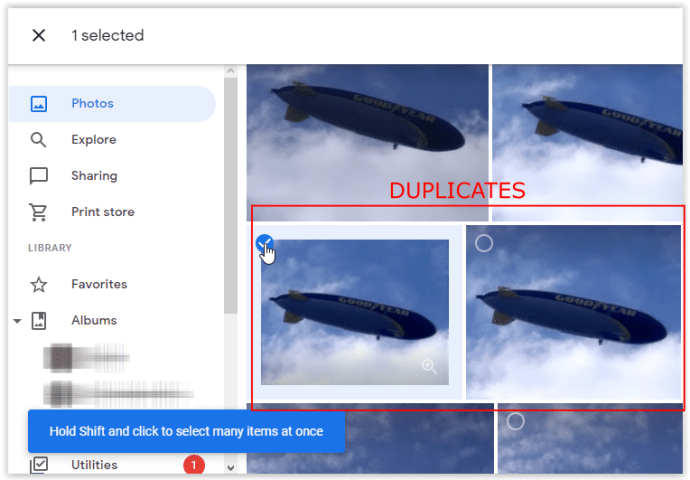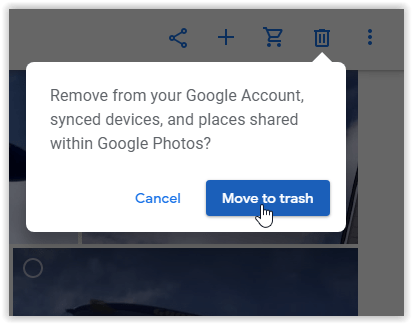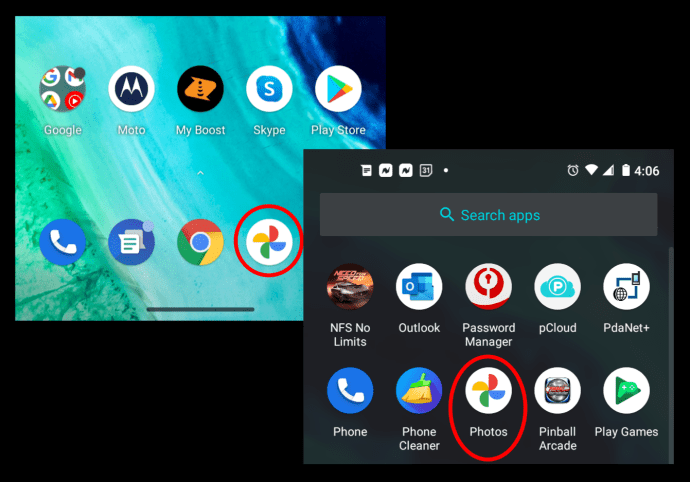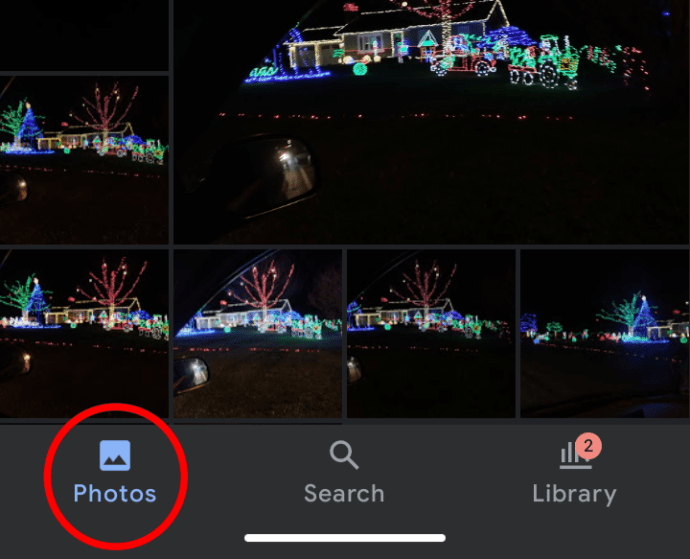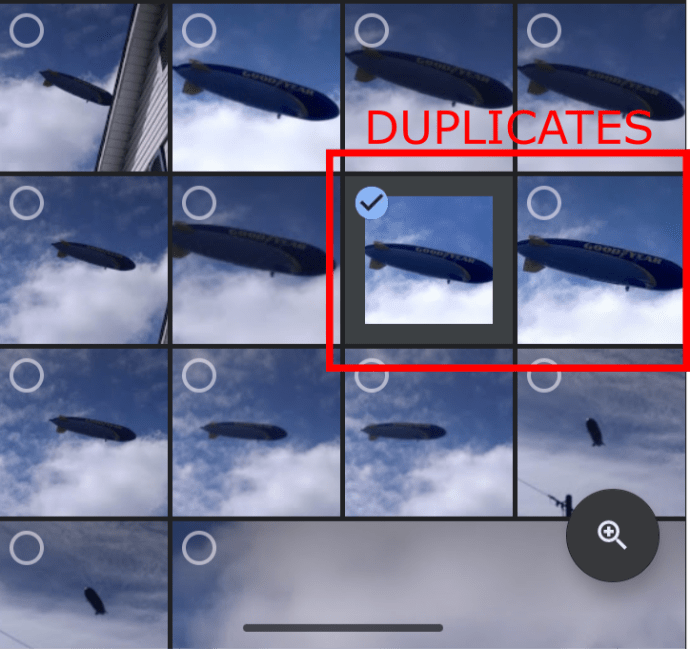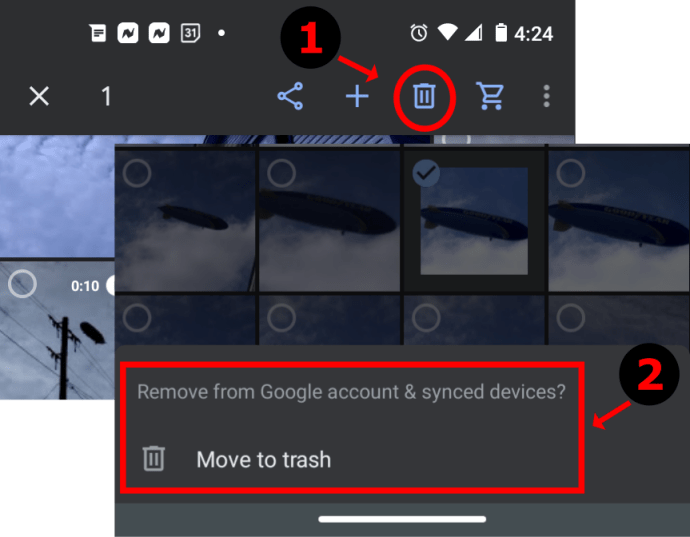Το Google Photos είναι μια από τις πιο δημοφιλείς επιλογές cloud για την αποθήκευση εικόνων, παρόλο που κάθε "νέο" αρχείο εικόνας μετράει πλέον στο όριο σας. Η εφαρμογή cloud περιλαμβάνει 15 GB δωρεάν αποθηκευτικού χώρου, όπως το Google Drive (μια ξεχωριστή βάση δεδομένων cloud) και τη δυνατότητα αυτόματης δημιουργίας αντιγράφων ασφαλείας όλων των εικόνων σας. Περιστασιακά, ωστόσο, μπορεί να διαπιστώσετε ότι έχετε διπλότυπες φωτογραφίες που καταλαμβάνουν τον πολύτιμο χώρο αποθήκευσης στο cloud. Λοιπόν, τι μπορείτε να κάνετε για να το διορθώσετε και γιατί συμβαίνει;

Η απάντηση είναι ότι προς το παρόν δεν μπορείτε να καταργήσετε διπλότυπα Google Photo χρησιμοποιώντας μια διαδικασία δέσμης ή μια εφαρμογή τρίτου μέρους . Μπορείτε να αφαιρέσετε τα διπλότυπα στον αποθηκευτικό χώρο στο cloud του Google Photos μόνο με μη αυτόματο τρόπο.
Γιατί να δημοσιεύσετε αυτό το άρθρο; Αυτό συμβαίνει επειδή πολλοί άνθρωποι αναζητούν έναν τρόπο μαζικής κατάργησης διπλότυπων στις Φωτογραφίες Google. Πρέπει να γνωρίζουν ότι προς το παρόν δεν υπάρχει τρόπος να τα αφαιρέσουν εκτός από τη χρήση χειροκίνητης διαδικασίας.
Τώρα, με αυτή τη λεπτομέρεια έξω από το δρόμο, συνεχίστε να διαβάζετε εάν θέλετε περισσότερες πληροφορίες σχετικά με τους λόγους για τους οποίους λαμβάνετε διπλότυπες εικόνες στο Google Photos (για να σας βοηθήσουν να ελέγξετε το πρόβλημα), πώς να διαγράψετε εικόνες στο cloud και άλλα κομμάτια πληροφορίες σχετικά με τις Φωτογραφίες Google.
Γιατί οι εικόνες αντιγράφονται στο Google Photos;
Η Google λατρεύει το AI και τους αλγόριθμους της. Έχει ένα ειδικό που ανιχνεύει τον μοναδικό κωδικό κατακερματισμού κάθε εικόνας για να διασφαλίσει ότι οι ακριβείς, πανομοιότυπες εικόνες δεν θα μεταφορτωθούν δύο φορές. Ωστόσο, εάν έχετε κάνει αλλαγές σε μια φωτογραφία, ο κατακερματισμός της θα αλλάξει και θα μεταφορτωθεί ξανά. Οι αλλαγές περιλαμβάνουν επίσης περικοπή, επεξεργασία, προσθήκη αυτοκόλλητων, κατεστραμμένα ή τροποποιημένα μεταδεδομένα EXIF και μερικές φορές, ακόμη και τυχαίες ή κατεστραμμένες αλλαγές ζώνης ώρας της συσκευής κατά τη διάρκεια των λειτουργιών αντιγραφής/επικόλλησης. Μόλις κάνετε οποιαδήποτε από τις παραπάνω αλλαγές σε μια φωτογραφία ή μια αρχική ταινία, το Google Photos πιθανότατα θα την αντιμετωπίσει ως μια εντελώς νέα εικόνα.
Ένας άλλος λόγος για τον οποίο συμβαίνουν διπλότυπα είναι η απόσυρση του Picasa από την Google το 2016. Οι Φωτογραφίες Google ανέβασαν όλες τις εικόνες Picasa, οι οποίες δεν ενεργοποίησαν τον αλγόριθμο κατά της διπλοτυπίας, πράγμα που σημαίνει ότι μπορεί να έχετε καταλήξει με πολλές διπλότυπες εικόνες.

Πώς να βρείτε διπλότυπες φωτογραφίες
Δυστυχώς, δεν υπάρχει ένας αυτόματος τρόπος εύρεσης διπλότυπων εικόνων στις Φωτογραφίες Google, οπότε θα πρέπει να τα βρείτε μόνοι σας. Υπήρχαν μερικές εφαρμογές που μπορούσαν να το χειριστούν για εσάς, αλλά δεδομένου ότι η Google διαχώρισε τους αποθηκευτικούς χώρους Google Drive και Google Photos τον Ιούλιο του 2019, τώρα λειτουργούν μόνο για το Google Drive.
Ευτυχώς, το Google Photos ταξινομεί τις εικόνες κατά μεταδεδομένα, κάτι που γενικά διευκολύνει την εύρεση διπλών. Ωστόσο, ισχύουν κάποιες εξαιρέσεις! Έτσι, δείτε πώς μπορείτε να βρείτε και να αφαιρέσετε διπλότυπα του Google Photos σε υπολογιστή, Mac, Android και iOS.
Διαγράψτε τα διπλότυπα Google Photo σε υπολογιστή ή Mac
- Ανοίξτε το πρόγραμμα περιήγησής σας και μεταβείτε στις φωτογραφίες Google.
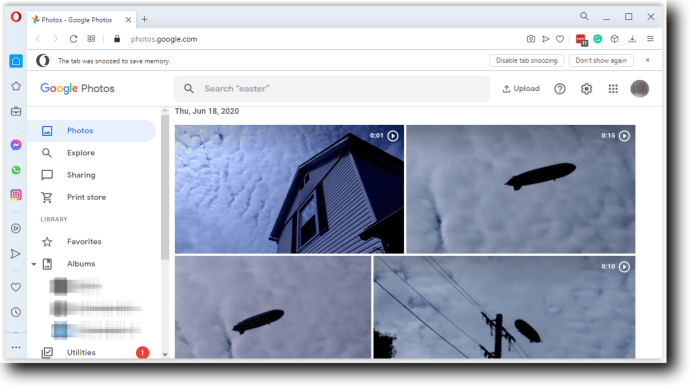
- Κάνε κλικ στο “Φωτογραφίες” σύνδεσμος στο αριστερό μενού πλοήγησης—αν δεν είναι ήδη επιλεγμένο.
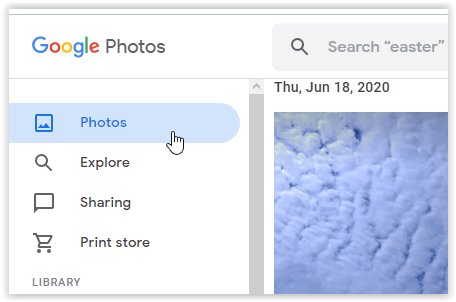
- Κάντε κύλιση στις φωτογραφίες σας μέχρι να βρείτε ένα αντίγραφο προς διαγραφή. Επιλέξτε την εικόνα και επαναλάβετε για οποιαδήποτε άλλα επιθυμητά αντίγραφα.
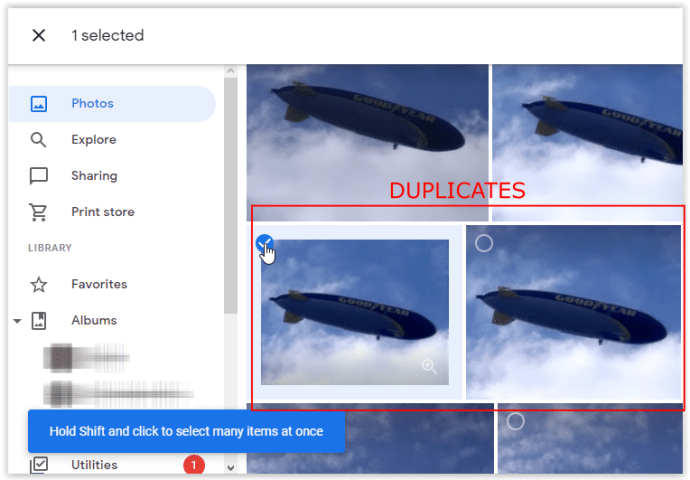
- Κάνε κλικ στο "Σκουπίδια" εικονίδιο στην επάνω δεξιά ενότητα και επιλέξτε "Μετακίνηση στα σκουπίδια" για να μετακινήσετε όλα τα επιλεγμένα διπλότυπα. Σημειώστε ότι αυτό θα καταργήσει επίσης τις εικόνες σε όλες τις συσκευές και από τις κοινόχρηστες τοποθεσίες τους.
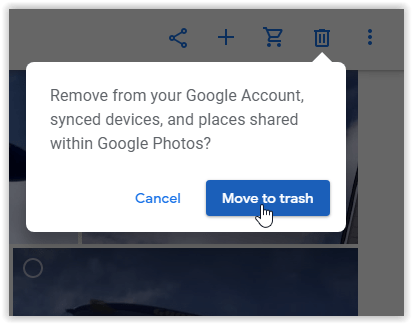
Διαγραφή διπλότυπων φωτογραφιών Google σε φορητή συσκευή
- Ανοίξτε την εφαρμογή Google Photos από την αρχική οθόνη ή το μενού εφαρμογών του τηλεφώνου σας.
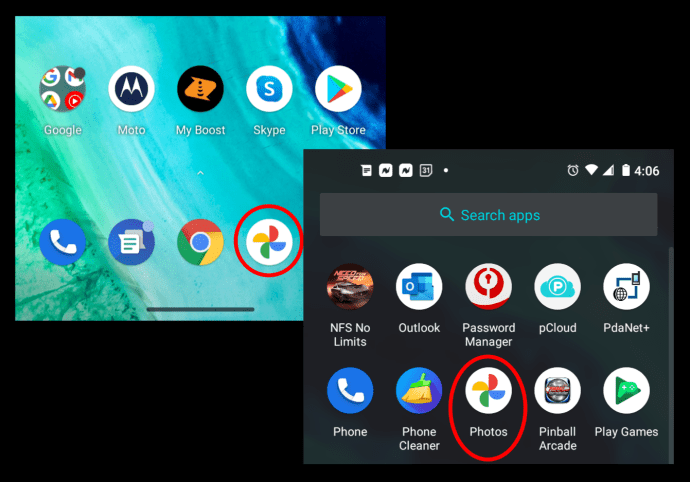
- Πατήστε “Φωτογραφίες” στο κάτω αριστερό μέρος της οθόνης εάν δεν είναι ήδη επιλεγμένο.
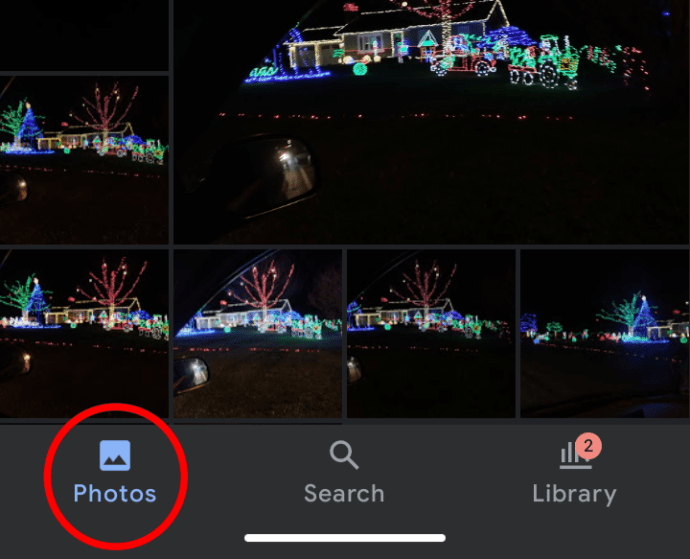
- Αναζητήστε διπλότυπα και σημειώστε τα όπως θέλετε.
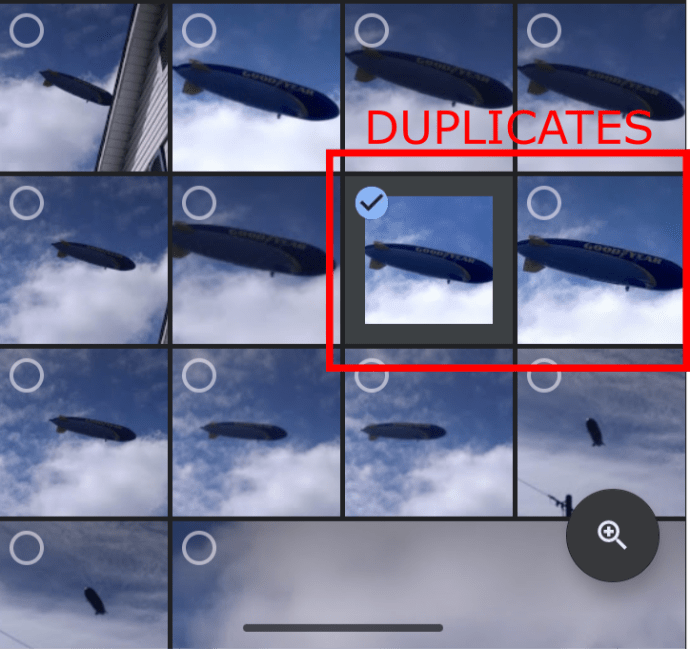
- Πατήστε στο εικονίδιο "Κάδος απορριμμάτων" στην επάνω δεξιά γωνία της οθόνης. Επιβεβαιώστε τη μεταφορά των επιλεγμένων αρχείων στον κάδο απορριμμάτων.
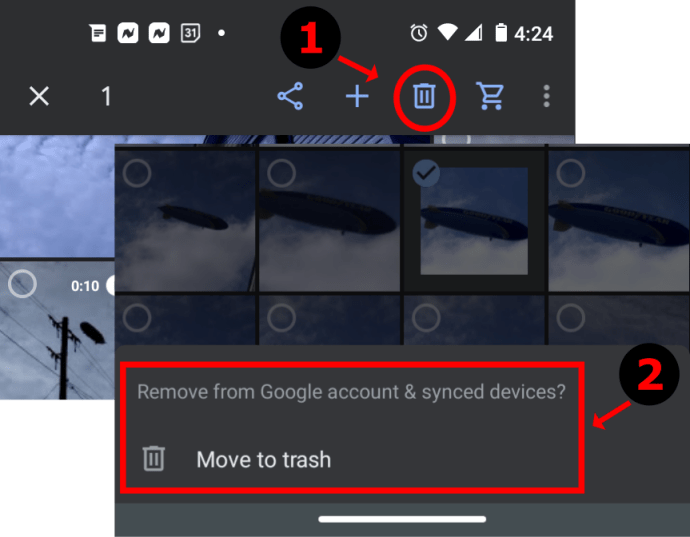
Η παραπάνω μέθοδος θα αφαιρέσει επιλεγμένες εικόνες από τον αποθηκευτικό χώρο σας στο Google Photos, τοποθετώντας τις στον κάδο απορριμμάτων. Οι φωτογραφίες που μεταφέρθηκαν στα σκουπίδια θα παραμείνουν εκεί για 60 ημέρες, οπότε αν κάνετε λάθος και διαγράψετε τη λάθος εικόνα, μπορείτε να την επαναφέρετε γρήγορα εντός αυτού του χρονικού πλαισίου.
Κλείνοντας, δεν είναι τόσο εύκολο όσο στο παρελθόν να απαλλαγείτε από διπλότυπες εικόνες Google Photo. Ωστόσο, η Google έχει εφαρμόσει τον αλγόριθμο ανίχνευσης για να διασφαλίσει ότι οι ίδιες φωτογραφίες ή βίντεο δεν θα μεταφορτωθούν δύο φορές. Δυστυχώς, ενδέχεται να εξακολουθήσετε να βρείτε ορισμένα διπλότυπα λόγω δυσλειτουργιών, μη αυτόματα αντιγραμμένων αρχείων σε άλλη συσκευή, προσπαθειών ανάκτησης, επεξεργασιών και άλλων σεναρίων που μπορούν να αλλάξουν τα μεταδεδομένα. Εφόσον το Picasa είναι νεκρό, δεν θα ανησυχείτε πλέον εκεί, εκτός και αν μεταφέρετε παλιές εικόνες στο Google Photos.